Làm thế nào để cấu hình Address Reservation trên TP-Link Wireless Router
Khi bạn chỉ định một địa chỉ IP dành riêng cho một máy tính trong mạng LAN , máy tính sẽ luôn luôn nhận được cùng một địa chỉ IP mỗi khi kết nối tới DHCP Server. Nếu có một số máy tính trong mạng LAN yêu cầu địa chỉ IP cố định , xin vui lòng cấu hình Address Reservation trên router để làm điều này.
Bước 1 : Mở trình duyệt web và nhập địa chỉ IP của TP-Link Router, mặc định là 192.168.1.1
Bước 2 : Nhập username và password đăng nhập, mặc định là admin cho cả 2
Bước 3 : Click DHCP--> Address Reservation, click Add New

Bước 4 : Nhập địa chỉ IP và địa chỉ MAC, khung Status chọn Enable

MAC Address : Địa chỉ MAC của máy tính mà bạn muốn dành riêng
Reserved IP Address : Địa chỉ IP mà máy tính muốn nhận nó cố định
Status : Có 2 trạng thái là Enable hoặc Disable
Lưu ý :
1. Định dạng của MAC Address là XX-XX-XX-XX-XX-XX.
2. Nếu bạn chưa biết địa chỉ MAC của nó thì tham khảo các bước dưới đây
(1) Click Start-->Run, gõ cmd-->Enter

(2) Gõ ipconfig /all-->Enter, thông tin địa chỉ MAC bạn có thể thấy là dòng được bôi đỏ như hình dưới
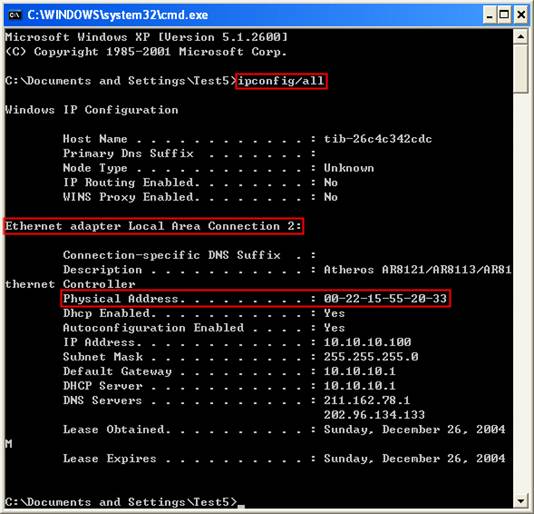
Bước 5 : Click Save để lưu lại các thiết lập
Sau đó, các máy tính có địa chỉ MAC là 00-0A-EB-00-23-11 sẽ luôn luôn nhận được địa chỉ IP 192.168.1.100 khi nó kết nối đến router.
Câu hỏi thường gặp này có hữu ích không?
Phản hồi của bạn giúp cải thiện trang web này.
4.0-A_normal_1584497144160j.png)